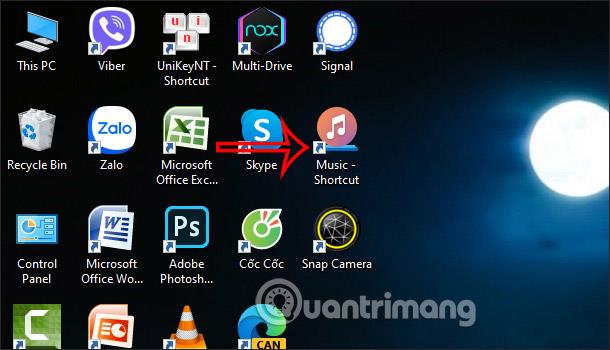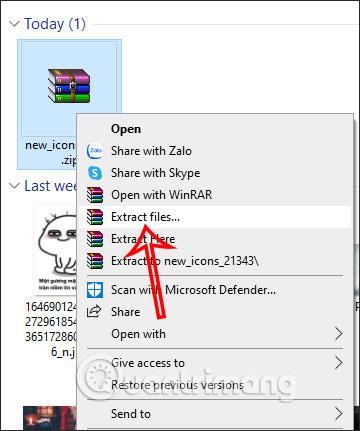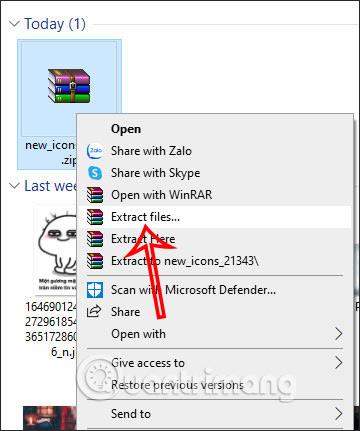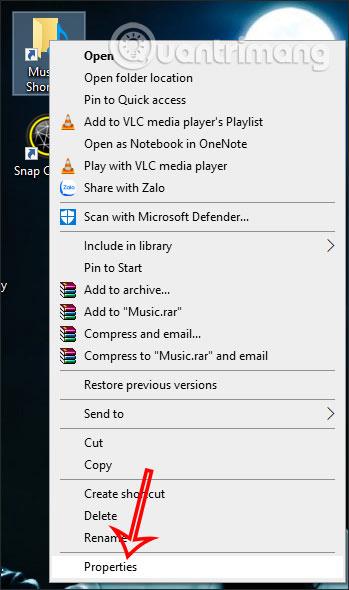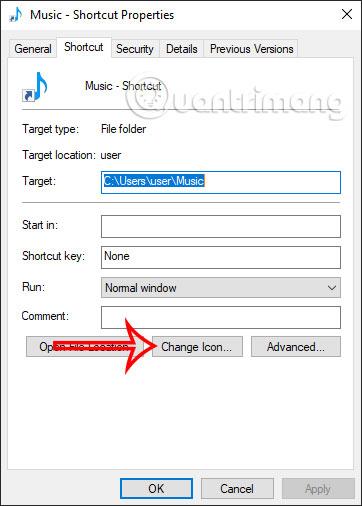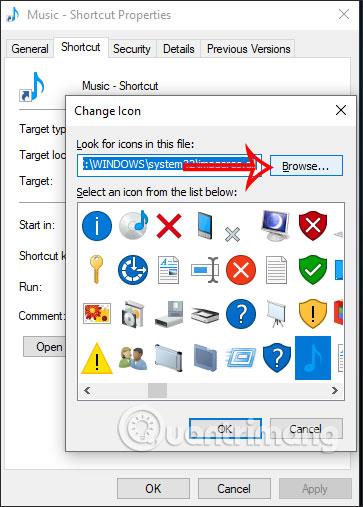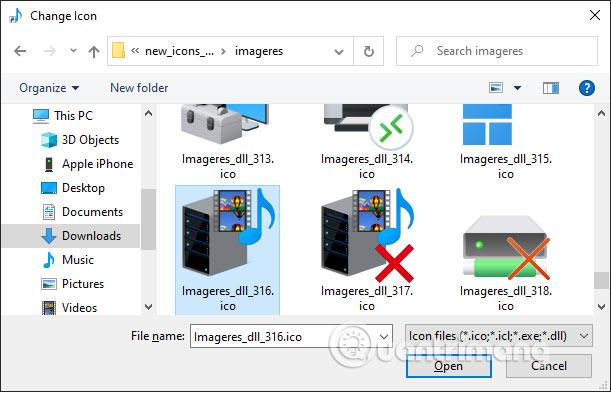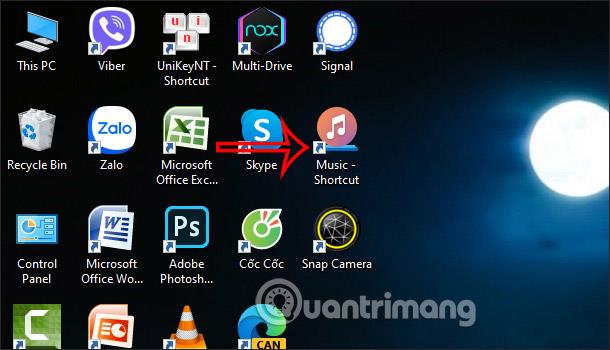Jos pidät uudesta File Explorerin kuvakkeesta, kuten Windows 10 Sun Valley, seuraa alla olevaa artikkelia vaihtaaksesi täysin uuden File Explorerin käyttöliittymän tai vaihda oletuskuvake Windows 10:ssä . Windows 10 Sun Valley -päivitys muuttaa Käynnistä-valikon, Action Centerin käyttöliittymän, erityisesti uuden File Explorer -kansioiden kuvakesarjan, Roskakorin... kauniiseen Fluent Design -tyyliin. Jos haluat kokea tämän uuden kuvakesarjan välittömästi odottamatta Windows 10 Sun Valley -päivitystä tai joutumatta osallistumaan Windows Insider -ohjelmaan, voit asentaa uuden kuvakesarjan MSFTNextistä alla olevan artikkelin mukaisesti.
Ohjeet uuden kuvakkeen Resurssienhallinnan asentamiseen Windows 10
Vaihe 1:
Lataa ensin alla olevasta linkistä uusi kuvakesarja zip-tiedostomuodossa.
Vaihe 2:
Sitten käyttöliittymässä ladataksesi uuden kuvakesarjatiedoston napsauta hiiren kakkospainikkeella ja jatka tiedoston purkamista .
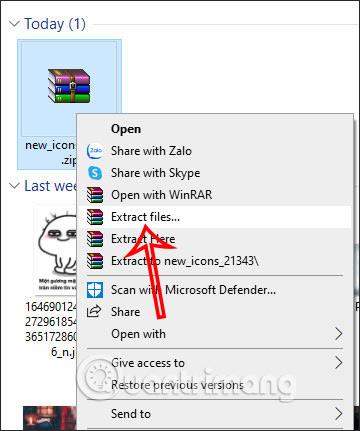
Vaihe 3:
Seuraavaksi siirrymme muuttamaan kansion kuvaketta File Explorerissa, napsauta hiiren kakkospainikkeella kansiota, jonka kuvaketta haluat muuttaa, ja valitse Ominaisuudet .
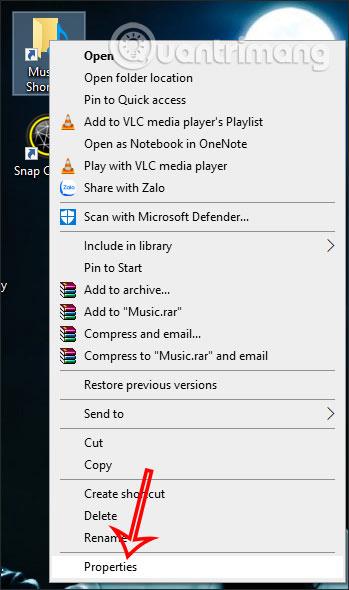
Vaihe 4:
Kun uusi käyttöliittymä tulee näkyviin, napsauta Muuta kuvaketta... -painiketta.
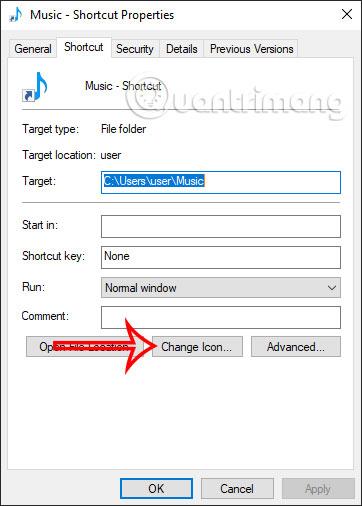
Jatka napsauttamalla Selaa-painiketta ja etsi sitten kansio, joka sisältää purkamasi File Explorer -kuvakejoukon. Napsauta sitten kansiota valitaksesi uuden kuvakkeen.
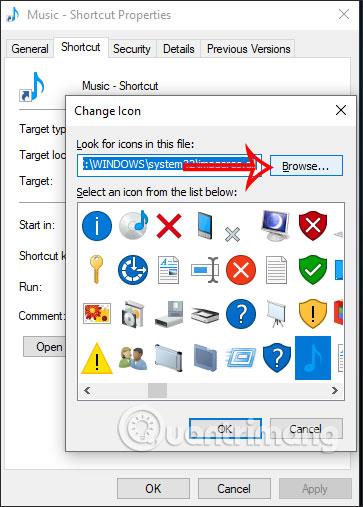
Vaihe 5:
Näemme, että valitussa kansiossa on monia uusia kuvakkeita, joita voit muuttaa. Napsauta uutta kuvaketta ja napsauta sitten OK alla. Napsauta lopuksi Käytä ottaaksesi muutokset käyttöön.
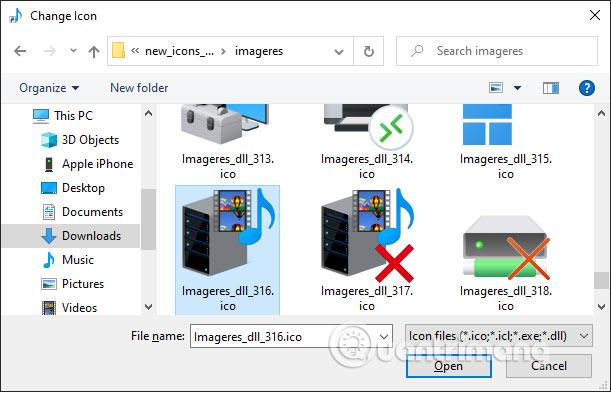
Kansio muunnetaan sitten uudeksi kuvakkeeksi alla olevan kuvan mukaisesti.
Huomaa, että kaikki tietokoneesi sovellukset tai kansiot eivät voi asentaa uusia kuvakkeita, joten voit kokeilla pikanäppäimiä.